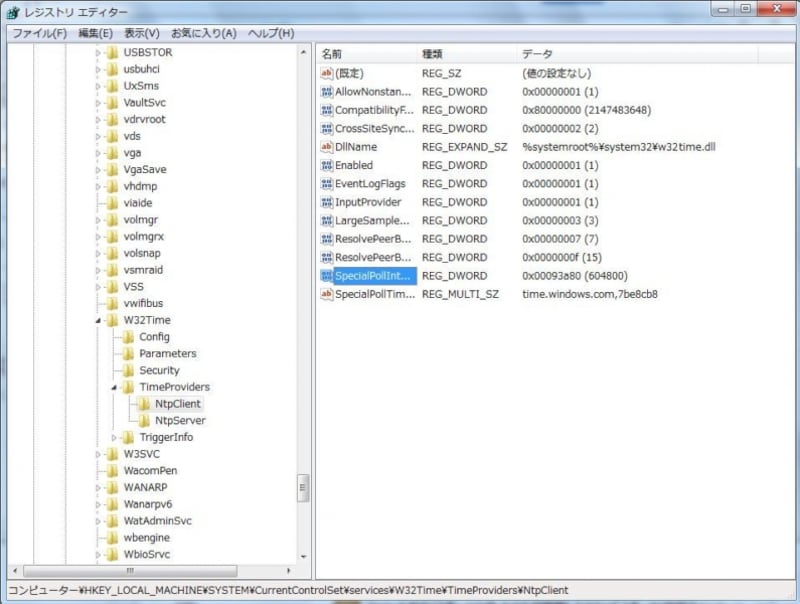お好みの間隔で時刻を自動調整したい場合
通常は1番の回答の方の方法で設定すればよろしいですが、自動で時刻を合わせる頻度は7日に1回です。時刻が頻繁にずれるパソコンの場合は、好みの頻度に設定して自動調整することも可能です。
操作手順
- スタート→プログラムとファイルの検索にregeditと入力し、レジストリエディターを起動します。
- 下記の順にたどってクリックします。
HKEY_LOCAL_MACHINESYSTEM→CurrentControlSet
→services→W32Time→TimeProviders→NtpClient
- その中の、SpecialPollIntervalをダブルクリックします。
- 表記を「10進数」にします。
- 値のデータに入力する単位は「秒」です。1日ごとの場合は、86400です。
- 入力後、OKをクリックしてレジストリエディターを閉じます。
- 次に、サービスの設定をします。
- スタート→プログラムとファイルの検索にservices.mscと入力します。
- Windows Timeをダブルクリックし、スタートアップの種類「自動 (遅延開始)」を選択します。
- OKをクリックしてサービスのウィンドウを閉じます。
- 次にパソコンを起動したときから、指定した間隔で時刻の自動調整が行われるようになります。
注意点
レジストリーは不用意に変更するとパソコンが起動しなくなる場合もありますので、慎重に操作してください。